Page 1
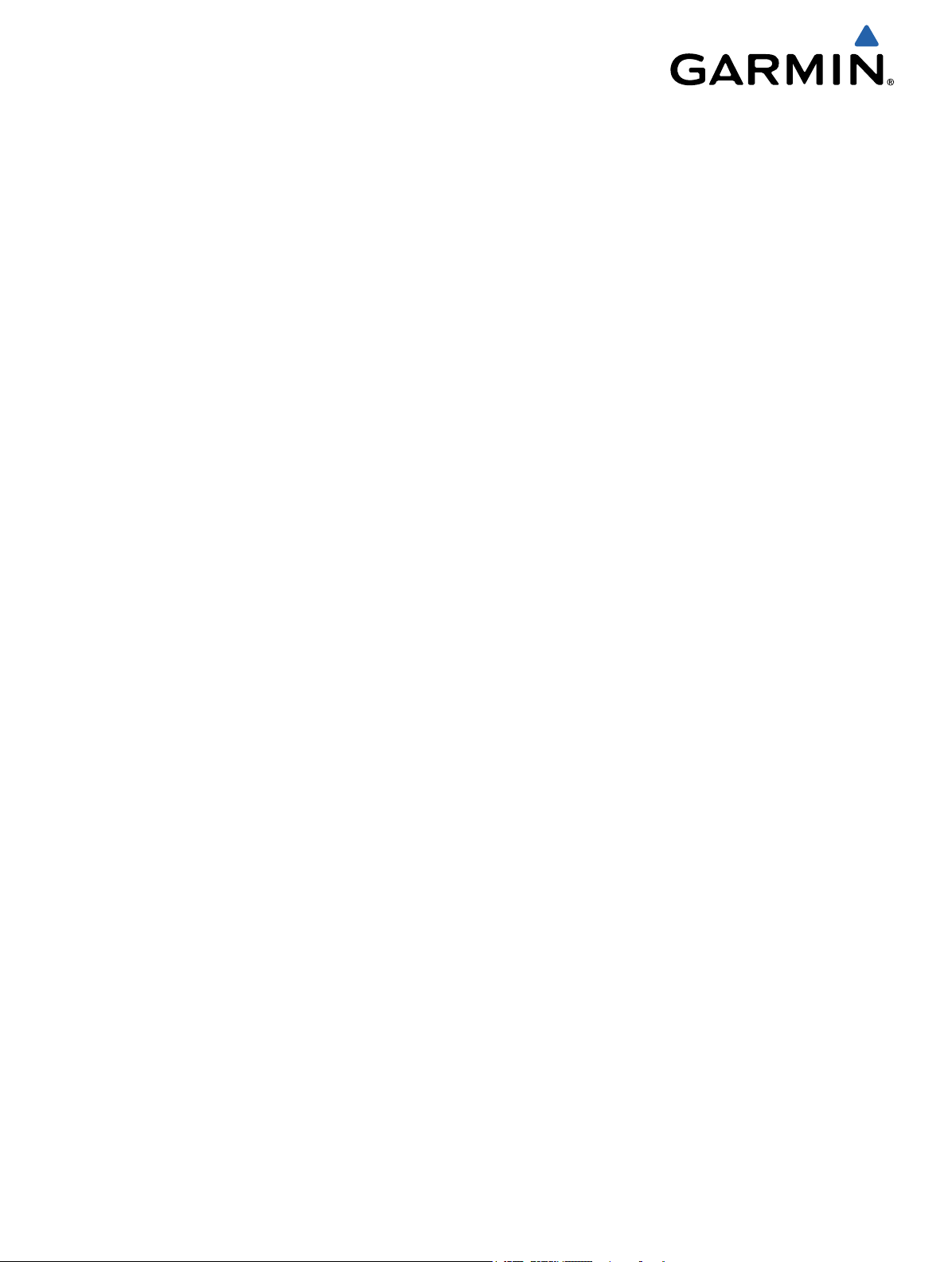
quatix™ Lynstartvejledning
April 2013 190-01594-56_0B Trykt i Taiwan
Page 2
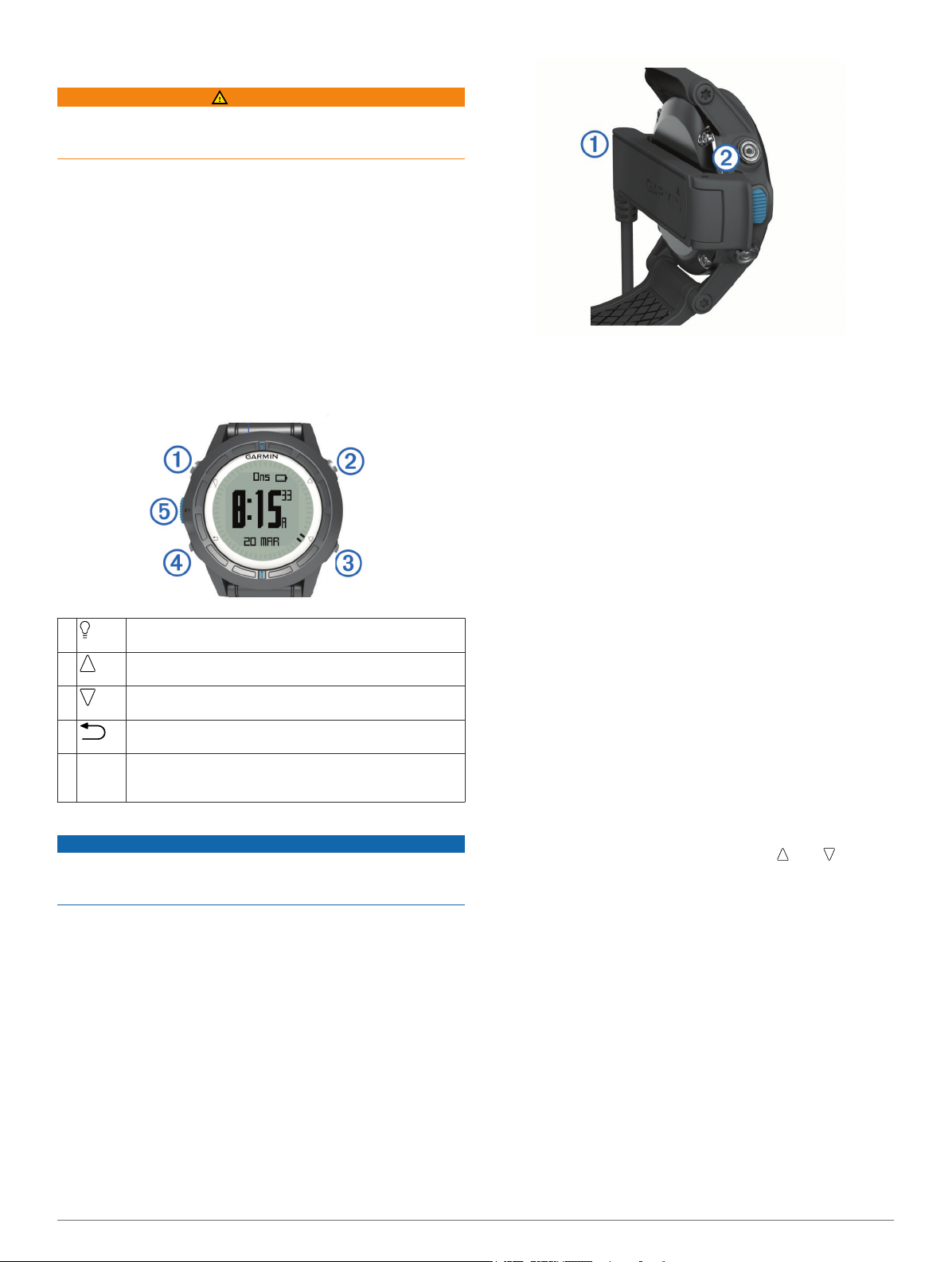
quatix Lynstartvejledning
ADVARSEL
Se guiden Vigtige produkt- og sikkerhedsinformationer i æsken
med produktet for at se produktadvarsler og andre vigtige
oplysninger.
Sådan kommer du i gang
Udfør følgende for at opsætte enheden og lære de
grundlæggende funktioner at kende.
Oplad enheden (side 2).
1
Få mere at vide om profiler sensordata (side 2).
2
Opret satellitforbindelse, og registrer dit spor (side 2).
3
Marker og naviger til et waypoint (side 3).
4
Få mere at vide om programmer (side 3).
5
Stream data fra dit NMEA 2000® netværk (side 4).
6
Registrer enheden (side 4).
7
Hent brugervejledningen (side 5).
8
Taster
À
Á
Â
Ã
Blå tast Vælg at åbne en menu for det aktuelle skærmbillede. Vælg
Ä
Opladning af enheden
For at forebygge korrosion skal du tørre kontakterne og det
omgivende område grundigt før opladning eller tilslutning til en
pc.
Enheden får strøm fra et indbygget litiumion-batteri, som kan
oplades ved hjælp af en almindelig stikkontakt eller en USB-port
på din computer.
Slut USB-enden af kablet til AC-adapteren eller en USB-port
1
på computeren.
Sæt AC-adapteren i en almindelig stikkontakt.
2
Juster venstre side af opladningsholderen À, så den passer
3
med rillen på venstre side af enheden.
Vælg for at tænde og slukke baggrundsbelysningen. Hold
nede for at tænde og slukke for enheden.
Vælg for at rulle gennem datasiderne, funktionerne og
indstillingerne.
Vælg for at rulle gennem datasiderne, funktionerne og
indstillingerne.
Vælg for at vende tilbage til det forrige skærmbillede. Hold
nede for at se statussiden.
en indstilling, eller bekræft en meddelelse. Hold nede for at
markere et waypoint.
BEMÆRK
Juster den hængslede side af opladeren Á, så den passer
4
med kontakterne på bagsiden af enheden.
Når du slutter enheden til en strømkilde, tændes enheden.
Oplad enheden helt.
5
Profiler
Profiler er en samling af indstillinger, der optimerer din enhed
baseret på, hvordan du bruger den. Indstillingerne og
visningerne er f.eks. forskellige, når du bruger enheden under
sejlads, end når du bruger den i en speedbåd.
Når du bruger en profil, og du ændrer indstillinger, f.eks.
datafelter eller måleenheder, gemmes ændringerne automatisk
som en del af profilen.
Ændring af profiler
Når du ændrer aktivitet, kan du hurtigt ændre opsætningen af
enheden, så den passer til aktiviteten, ved at skifte profil.
Vælg den blå tast.
1
Vælg Profiler.
2
Vælg en profil.
3
Den valgte profil er nu den aktive profil. Eventuelle ændringer,
du foretager, gemmes i den aktive profil.
Visning af datasider
Med datasider, der kan tilpasses, kan du hurtigt få adgang til
data i realtid omkring kompas-, barometer- og
temperatursensorerne. Når du begynder at spore eller navigere,
vises yderligere datasider.
Datasider kan også vise data, der er streamet fra dit NMEA
2000 netværk via en Garmin® GNT™.
På siden med klokkeslættet skal du vælge eller for at
navigere gennem datasiderne.
BEMÆRK: Sensordata registreres ikke på enheden.
Datasider
Siderne med ur, kompas, barometer og temperatur vises som
standard på alle datasider. Organiseringen og udseendet af
andre datasider varierer ud fra disse forudsætninger.
• Den aktive profil
• Uanset om du sporer, navigerer eller blot får vist sensordata
• Uanset om du streamer NMEA 2000 data via en Garmin
GNT
Datafelterne på hver side kan tilpasses. Visse datafelter er kun
tilgængelige under streaming af NMEA 2000 data.
Sporing og navigation
Modtagelse af satellitsignaler og registrering af et spor
Før du kan bruge funktionerne til GPS-navigation, f.eks.
registrering af et spor, skal du modtage satellitsignaler.
2
Page 3

Enheden skal muligvis have frit udsyn til himlen for at kunne
opfange satellitsignaler. Klokkeslættet og datoen indstilles
automatisk baseret på GPS-positionen.
Vælg den blå tast.
1
Start GPS
Vælg
2
Vent, mens enheden finder satellitsignaler.
3
Bevæg dig for at registrere et spor.
4
Din distance og tid vises.
Vælg for at vise serien af datasider.
5
Hold nede på .
6
Vælg en funktion:
7
• Vælg
• Vælg
• Vælg
• Vælg
Navigering til et waypoint
Vælg den blå tast.
1
Vælg
2
Vent, mens enheden finder satellitsignaler.
3
Vælg den blå tast.
4
Vælg
5
Vælg Start.
6
Pause i spor
Gem spor
Slet spor
Stop GPS
sporet.
Start GPS
Waypoints
.
for at sætte sporingen på pause.
for at gemme dit spor.
for at slette sporet uden at gemme.
for at slå GPS'en fra uden at slette
.
, og vælg et waypoint på listen.
• Hvis du vil foretage ændringer i waypointet, skal du vælge
Rediger
Gem
, foretage ændringerne i waypointet og vælge
.
Programmer
Visning af tidevandsoplysninger
Du kan få vist oplysninger om en tidevandsstation, inklusive
højden på tidevandet og tidspunktet for næste høj- og lavvande.
Vælg den blå tast.
1
Vælg Tidevand > Søg nær.
2
Vælg en funktion:
3
• Hvis du vil søge i nærheden af et tidligere gemt waypoint,
skal du vælge Waypoints og vælge eller søge efter et
waypoint.
• Hvis du vil søge i nærheden af en bestemt by, skal du
Der vises en liste med tidevandsstationer i nærheden af den
valgte position.
Vælg en station.
4
Der vises en 24-timers tidevandskort for den aktuelle dato,
som viser den aktuelle tidevandshøjde À, og hvornår det
næste højvande Á og lavvande  vil indtræffe.
vælge
Byer
og vælge eller søge efter en by.
Enheden viser tiden til destinationen À, distancen til
destinationen Á og det forventede ankomsttidspunkt Â.
Vælg for at få vist kompassiden.
7
De to markørmærker à fungerer som en pejlingsmarkør. Det
øverste blå mærke Ä peger i den retning, du vender.
Juster markørmærkerne efter det øverste blå mærke.
8
Fortsæt i denne retning, til du når frem til destinationen.
9
Afbrydelse af navigation
Vælg den blå tast.
1
Vælg Stop navigation.
2
Markering af et waypoint
Før du markerer din aktuelle position som et waypoint, skal du
lokalisere satellitsignaler.
Hold den blå tast nede.
1
Vælg en funktion:
2
• Hvis du vil gemme waypointet uden ændringer, skal du
vælge Gem.
Vælg en funktion:
5
• Hvis du vil have vist mere detaljerede oplysninger om
tidevandets næste fire højde- og lavpunkter, skal du
vælge .
• Hvis du vil panorere tidevandskortet, skal du vælge den
blå tast og vælge Panorer kort.
• Hvis du vil have vist tidevandsoplysninger for en anden
dato, skal du vælge den blå tast, vælge Skift dato og
vælge datoen.
Hjælp til vending
Før du starter en sejlads, kan du indstille den optimale
vendevinkel for din båd. Under sejladsen angiver enheden om
din båd er "headed" eller "lifted" baseret på den vendevinkel, du
har angivet.
Vælg den blå tast.
1
Vælg Kursinfo > Fuld kalibrering.
2
Kapsejlads
Før du kan bruge stopuret til kapsejlads til at starte en sejlads
skal du vælge sejladsprofilen og indstille stopuret. Du kan også
indstille en virtuel startlinje. Se i brugervejledningen for at få
yderligere oplysninger.
Vælg den blå tast.
1
Vælg Kapsejlads > Kapsejlads.
2
Vælg og for at synkronisere stopuret til kapsejlads med
3
den officielle sejladsnedtælling, og vælg den blå tast for at
starte uret.
TIP: Hvis det er nødvendigt, kan du efter at have startet uret
vælge og for at lægge tid til eller trække tid fra stopuret.
Indstilling af stopur til kapsejlads
Vælg den blå tast.
1
Vælg Kapsejlads > Opsætning > Stopur til kapsejlads.
2
3
Page 4

Brug den blå tast, og til indstilling af tiden.
3
Autopilot
Før du kan bruge
installere og konfigurere et kompatibelt Garmin GHP™
autopilotsystem og parre din quatix med
kan finde flere oplysninger i quatix brugervejledningen og
brugervejledningen til din autopilot.
Vælg den blå tast.
1
Vælg Autopilot.
2
Vælg en funktion:
3
• Hvis du vil aktivere autopilotens Hold kursen-funktion,
skal du holde en fast kurs, vælge Slå til og give slip på
roret.
• Hvis du vil styre båden, skal du aktivere autopilotens Hold
kursen-funktion og vælge eller holde eller nede for at
styre til venstre eller højre.
• Vælg Forudindstillinger, og vælg en knaphandling.
Kortet viser en registrering af handlingen udført med
knappen.
• Vælg Slå fra, hvis du vil tage roret.
quatix til at styre en autopilot, skal du
GHC™
enheden. Du
ANT+™ Sensorer
Din enhed kan bruges sammen med trådløse ANT+ sensorer.
Du kan få flere oplysninger om kompatibilitet og ekstra sensorer
på http://buy.garmin.com.
Streaming af NMEA 2000 data
Under sporing eller navigering kan din enhed streame data fra a
NMEA 2000 netværk, som er udstyret med en Garmin GNT.
Vælg den blå tast.
1
Vælg Opsætning > ANT-sensor > GNT > Til.
2
Datasiderne viser oplysninger fra de sensorer, som er
tilsluttet til NMEA 2000 netværket. Du kan tilpasse de
datafelter, som vises på hver dataside.
Vælg to gange
3
Vælg Stream N2K for at starte streaming af NMEA 2000
4
data.
Hvis du vil stoppe streaming af NMEA 2000 data, skal du vælge
den blå tast og vælge Stop N2K.
Brug af Automatisk mand overbord
Hvis din enhed er tilsluttet til en Garmin GNT, kan du indstille
enheden til automatisk at aktivere den forudindstillede mand
overbord-funktion, hvis enheden kommer for langt væk fra GNT.
Vælg den blå tast.
1
Vælg Auto MOB > Til.
2
Deling af data
Afsendelse af data til en HomePort™
Før du kan sende data til HomePort, skal du købe HomePort og
installere det på din computer (www.garmin.com/homeport).
Du kan få vist spor og waypoints på din computer.
Tilslut enheden til din computer med det medfølgende USB-
1
kabel.
Enheden vises som et flytbart drev under Denne computer
på Windows® computere og som en monteret disk på Mac
computere.
Start HomePort.
2
Følg instruktionerne på skærmen.
3
Afsendelse af data til BlueChart® Mobile
Før du kan dele data med programmet BlueChart skal du
installere det på din mobile enhed (www.garmin.com
/bluechartmobile).
Du kan få vist spor og waypoints på din mobile enhed.
Vælg den blå tast på din quatix.
1
Vælg Del data > BlueChart Mobile.
2
Start BlueChart Mobile på din mobile enhed.
3
Følg instruktionerne på skærmen.
4
Se hjælpen til BlueChart Mobile for at få flere oplysninger.
Fejlfinding
Nulstilling af enheden
Hvis enheden holder op med at reagere, skal du muligvis
nulstille den.
Hold nede i mindst 25 sekunder.
1
Hold nede i ét sekund for at tænde for enheden.
2
Vedligeholdelse af enheden
BEMÆRK
Brug ikke en skarp genstand til rengøring af enheden.
Undgå kemiske rengøringsmidler, opløsnings- og insektmidler,
der kan beskadige plastikkomponenterne og
overfladebehandlingen.
Rengør enheden grundigt med rent vand efter udsættelse for
klor, saltvand, solcreme, makeup, alkohol eller andre skrappe
kemikalier. Lang tids udsættelse for disse stoffer kan skade
kabinettet.
Undgå at trykke på tasterne under vandet.
Undgå hårde stød og hårdhændet behandling, da det kan
reducere produktets levetid.
Specifikationer
Batteritype 500 mAh litiumion-batteri
Batterilevetid Op til 6 uger
Vandtæthed Vandtæt ned til 164 fod (50 m)
BEMÆRK: Uret er designet til svømning nær
overfladen.
Driftstemperaturområde Fra -4 ºF til 122 ºF (fra -20 ºC til 50 ºC)
Radiofrekvens/protokol: 2,4 GHz ANT+ trådløs
Batterioplysninger
Den faktiske batterilevetid afhænger af, hvor meget du bruger
GPS, enhedssensorer, trådløse sensorer (ekstraudstyr) og
baggrundsbelysningen.
Batterilevetid Tilstand
16 timer Normal GPS-tilstand
25 timer NMEA 2000 streaming, GPS slukket
Op til 2 uger Altid tændt sensortilstand
Op til 6 uger Urtilstand
Registrering af din enhed
Hjælp os med at give dig bedre support ved at gennemføre
vores onlineregistrering i dag.
• Gå til http://my.garmin.com.
• Opbevar den originale købskvittering eller en kopi af den på
et sikkert sted.
kommunikationsprotokol
Bluetooth® Smart-enhed
®
4
Page 5

Sådan henter du brugervejledningen
Du kan hente den nyeste brugervejledning fra internettet.
Gå til www.garmin.com/support.
1
Manualer
Vælg
2
Følg instruktionerne på skærmen for at vælge dit produkt.
3
Sådan får du flere oplysninger
Du finder flere oplysninger om dette produkt på Garmin
webstedet.
• Gå til www.garmin.com/marine.
• Gå til www.garmin.com/learningcenter.
• Gå til http://buy.garmin.com, eller kontakt din Garmin
forhandler for at få oplysninger om valgfrit tilbehør og
reservedele.
.
5
Page 6

www.garmin.com/support
913-397-8200
1-800-800-1020
+32 2 672 52 54 +45 4810 5050 +358 9 6937 9758 + 331 55 69 33 99
+49 (0)180 6 427646 + 39 02 36 699699
00800 4412 454
+44 2380 662 915
Garmin International, Inc.
1200 East 151st Street
Olathe, Kansas 66062, USA
Garmin (Europa) Ltd.
Liberty House, Hounsdown Business Park
Southampton, Hampshire, SO40 9LR, Storbritannien
Garmin Corporation
No. 68, Zhangshu 2nd Road, Xizhi Dist.
New Taipei City, 221, Taiwan (R.O.C.)
0808 238 0000
+44 870 850 1242
+ 35 1214 447 460 + 34 93 275 44 97 + 46 7744 52020
1-866-429-9296 +43 (0) 820 220 230
0800 - 023 3937
035 - 539 3727
+ 47 815 69 555
Garmin® og Garmin-logoet er varemærker tilhørende Garmin
Ltd. eller dets datterselskaber, registreret i USA og andre
ANT+™, HomePort™, BlueChart® Mobile, quatix™,
lande.
GHC™, GHP™ og GNT™ er varemærker tilhørende Garmin
Ltd. eller dets datterselskaber. Disse varemærker må ikke
anvendes uden udtrykkelig tilladelse fra Garmin.
Navnet Bluetooth® og de tilhørende logoer ejes af Bluetooth
SIG, Inc., og enhver brug deraf af Garmin foregår på licens.
Mac® er et registreret varemærke tilhørende Apple Computer,
Inc. Windows® er et registreret varemærke tilhørende
Microsoft Corporation i USA og andre lande. Rettighederne til
øvrige varemærker og handelsnavne tilhører de respektive
ejere.
© 2013 Garmin Ltd. eller dets datterselskaber
